Nội dung
Hướng dẫn cài đặt Elasticsearch trên Ubuntu 22.04 với 4 bước
Giới thiệu
Elasticsearch là một công cụ tìm kiếm dựa trên phần mềm Lucene. Nó cung cấp một bộ máy tìm kiếm dạng phân tán, có đầy đủ công cụ với một giao diện web HTTP có hỗ trợ dữ liệu JSON. Elasticsearch được phát triển bằng Java và được phát hành dạng nguồn mở theo giấy phép Apache. Elasticsearch là một công cụ tìm kiếm phổ biến nhất, theo sau là Apache Solr, cũng dựa trên Lucene.
Điều kiện yêu cầu
- Máy chủ Ubuntu 22.04
- Cấu hình khuyến nghị: 2GB Ram / 2 CPU
Hướng dẫn cài đặt
Bước 1: Cài đặt Elasticsearch
Elasticsearch không có sẵn trong kho lưu trữ mặc định của Ubuntu. Tuy nhiên, chúng ta có thể sử dụng lệnh apt để cài đặt trực tiếp từ nguồn của Elastic’s.
Đầu tiên bạn hãy sử dụng cURL để nhập key GPG public Elasticsearch vào apt. Lệnh này sẽ chuyển đổi key thành định dạng mà apt có thể sử dụng để xác minh các gói đã tải xuống.
- Chuyển đổi định dạng key
curl -fsSL https://artifacts.elastic.co/GPG-KEY-elasticsearch | sudo gpg --dearmor -o /usr/share/keyrings/elastic.gpg
- Tiếp theo, thêm Elastic source vào thư mục sources.list.d, nơi apt sẽ tìm kiếm các source mới nhất
echo "deb [signed-by=/usr/share/keyrings/elastic.gpg] https://artifacts.elastic.co/packages/7.x/apt stable main" | sudo tee -a /etc/apt/sources.list.d/elastic-7.x.list
- Cập nhật danh sách package để apt sẽ sử dụng source Elastic mới.
sudo apt update
- Cài đặt Elasticsearch
sudo apt install elasticsearch
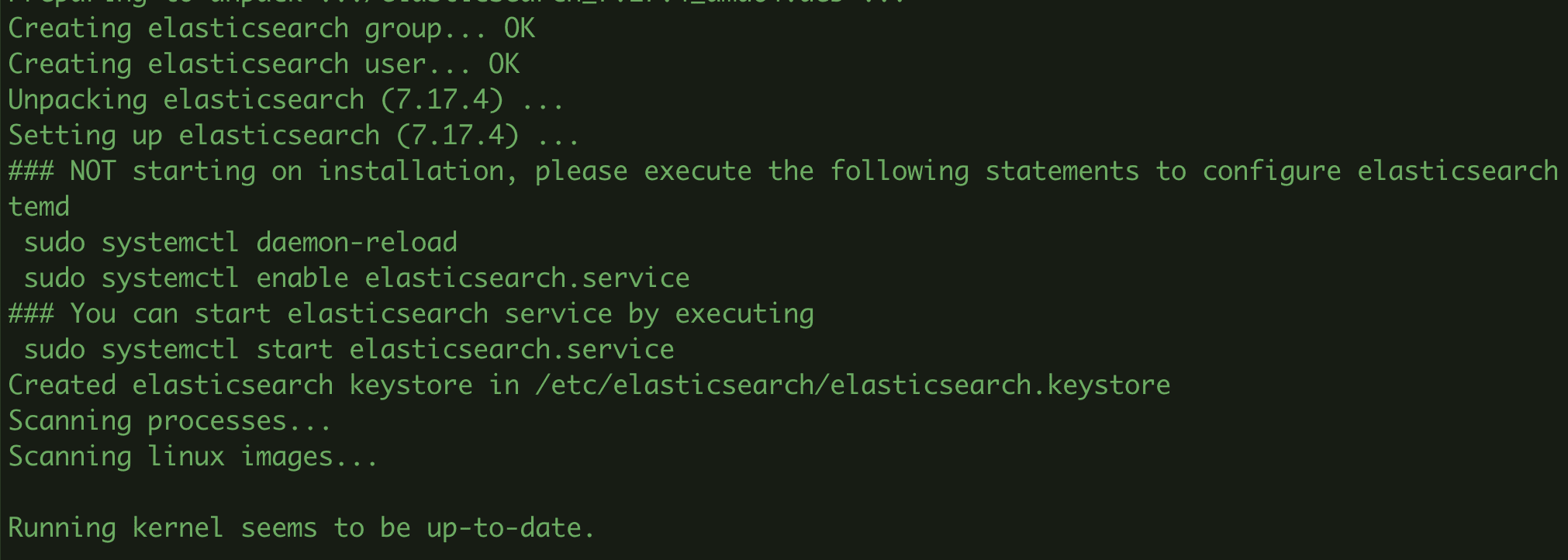
Bước 2: Cấu hình Elasticsearch
Sau khi cài đặt Elasticsearch xong, file cấu hình sẽ có tên elasticsearch.yml và nằm tại đường dẫn: /etc/elasticsearch/ .Tại file cấu hình trên các bạn sẽ thực hiện mọi chỉnh sửa liên quan đến cluster, node, paths, memory, network, discovery, and gateway.
Mặc định Elasticsearch sẽ sử dụng Port 9200. Nếu bạn muốn cấm tất cả truy cập từ bên ngoài vào Elasticsearch để ngăn chặn người ngoài đọc dữ liệu của bạn hoặc tắt cụm Elasticsearch của bạn thông qua [API REST] thì hãy sửa lại nội dung bên trong file elasticsearch.yml
sudo nano /etc/elasticsearch/elasticsearch.yml
Tìm và sửa nội dung bên dưới thành
#network.host: 192.168.0.1 => network.host: localhost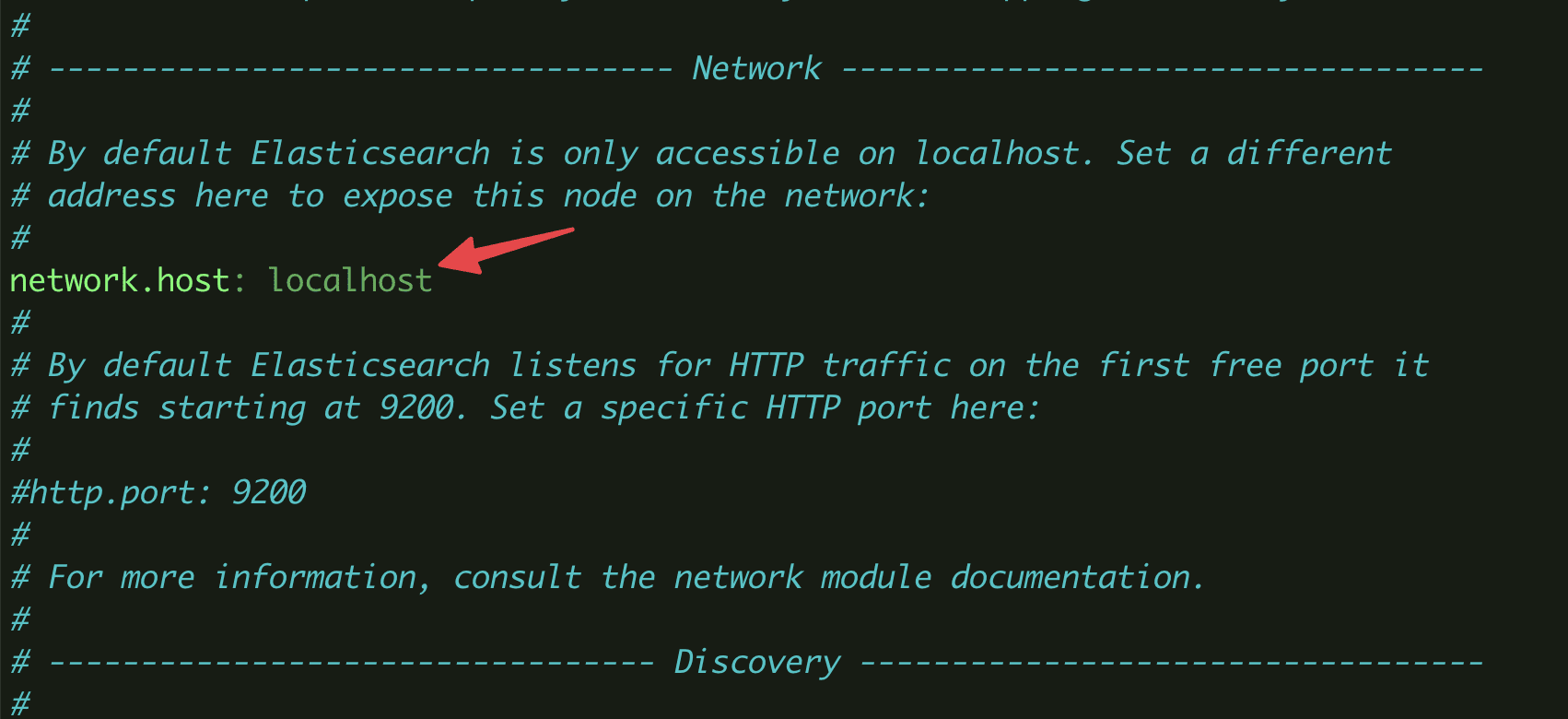
Ngược lại nếu bạn cần cấu hình để cho một người dùng bên ngoài kết nối đến Elasticsearch, hãy thay localhost bằng IP mà bạn chỉ định.
- Start dịch vụ và bật khởi động cùng hệ thống
sudo systemctl start elasticsearch
sudo systemctl enable elasticsearch
sudo systemctl status elasticsearch
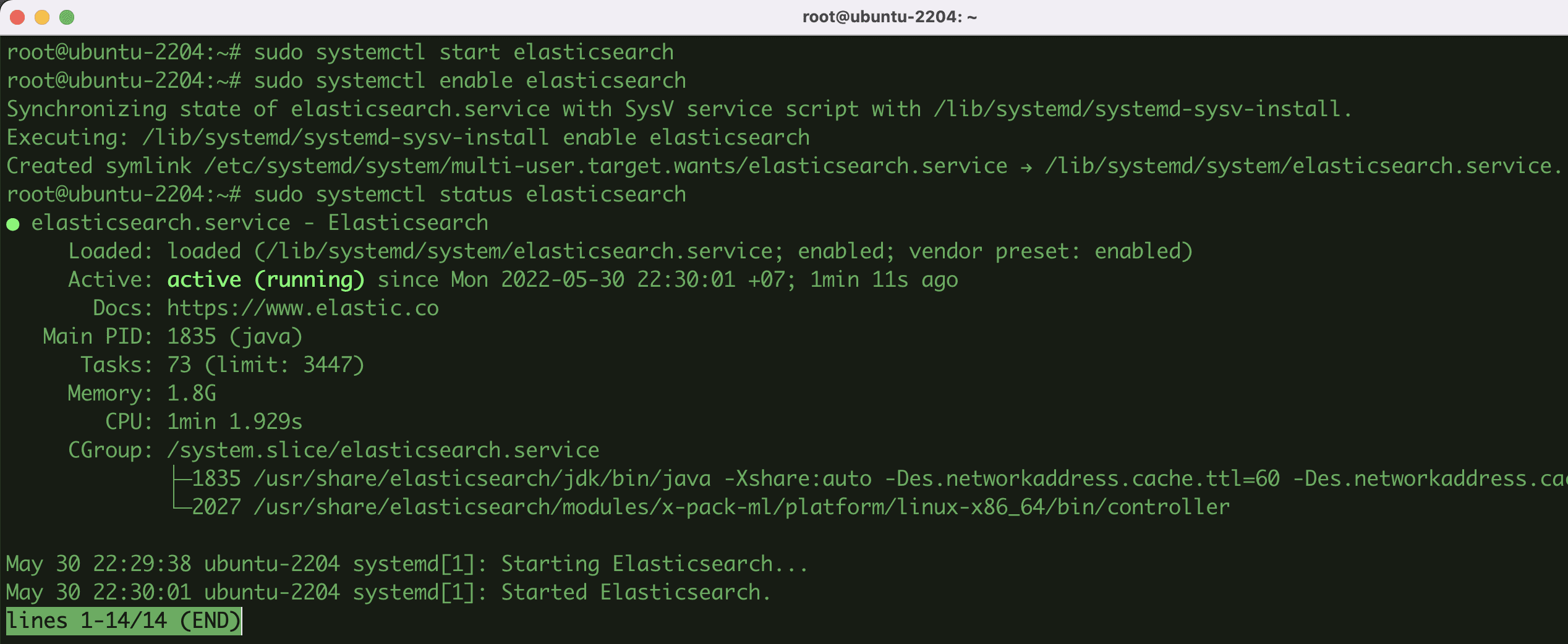
Bước 3: Cấu hình bảo mật cho Elasticsearch
Theo mặc định, tất cả mọi người đều có thể kết nối tới Elasticsearch thông qua HTTP API. Nên nếu các bạn vẫn muốn cho phép người dùng cụ thể kết nối đến Elasticsearch thông qua HTTP API, thì đừng lo bạn có thể sử dụng tường lửa UFW của Ubuntu để giới hạn và chỉ cho phép người dùng nhất định kết nối tới Elasticsearch.
- Ví dụ ở đây mình có một máy chủ khác có IP 45.252.249.193, thì bây giờ mình muốn cho phép IP này kết nối tới Elasticsearch thông qua HTTP API với Port mặc định là TCP 9200, thì mình sẽ cấu hình với lệnh như sau
sudo ufw allow from 45.252.249.193 to any port 9200
- Sau khi hoàn tất, bạn hãy bật và xem trạng thái UFW bằng lệnh:
sudo ufw enable
sudo ufw status
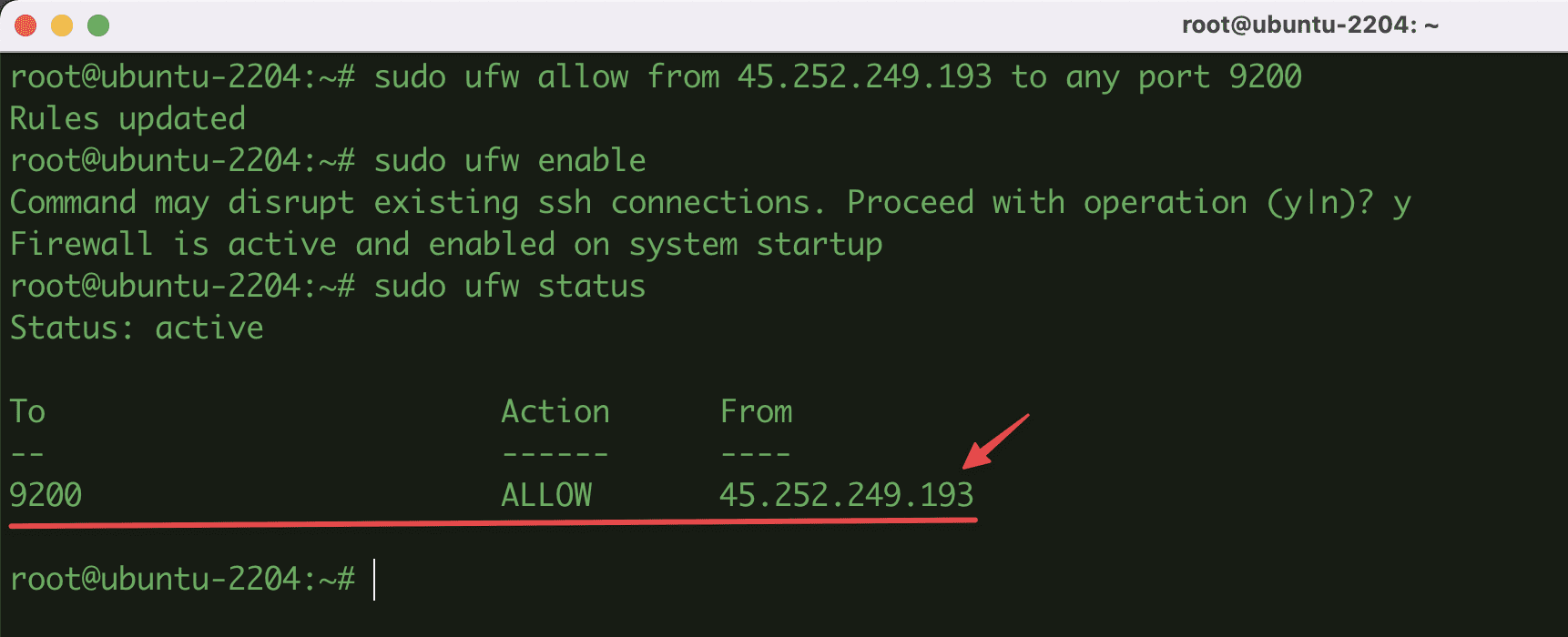
Bước 4 – Kiểm tra Elasticsearch
Hiện tại, Elasticsearch sẽ chạy với Port 9200 trên VPS của bạn. Bạn có thể kiểm tra nhanh bằng cURL và yêu cầu GET.
curl -X GET 'http://localhost:9200'
Nếu cài đặt thành công, bạn sẽ nhận được kết quả như sau
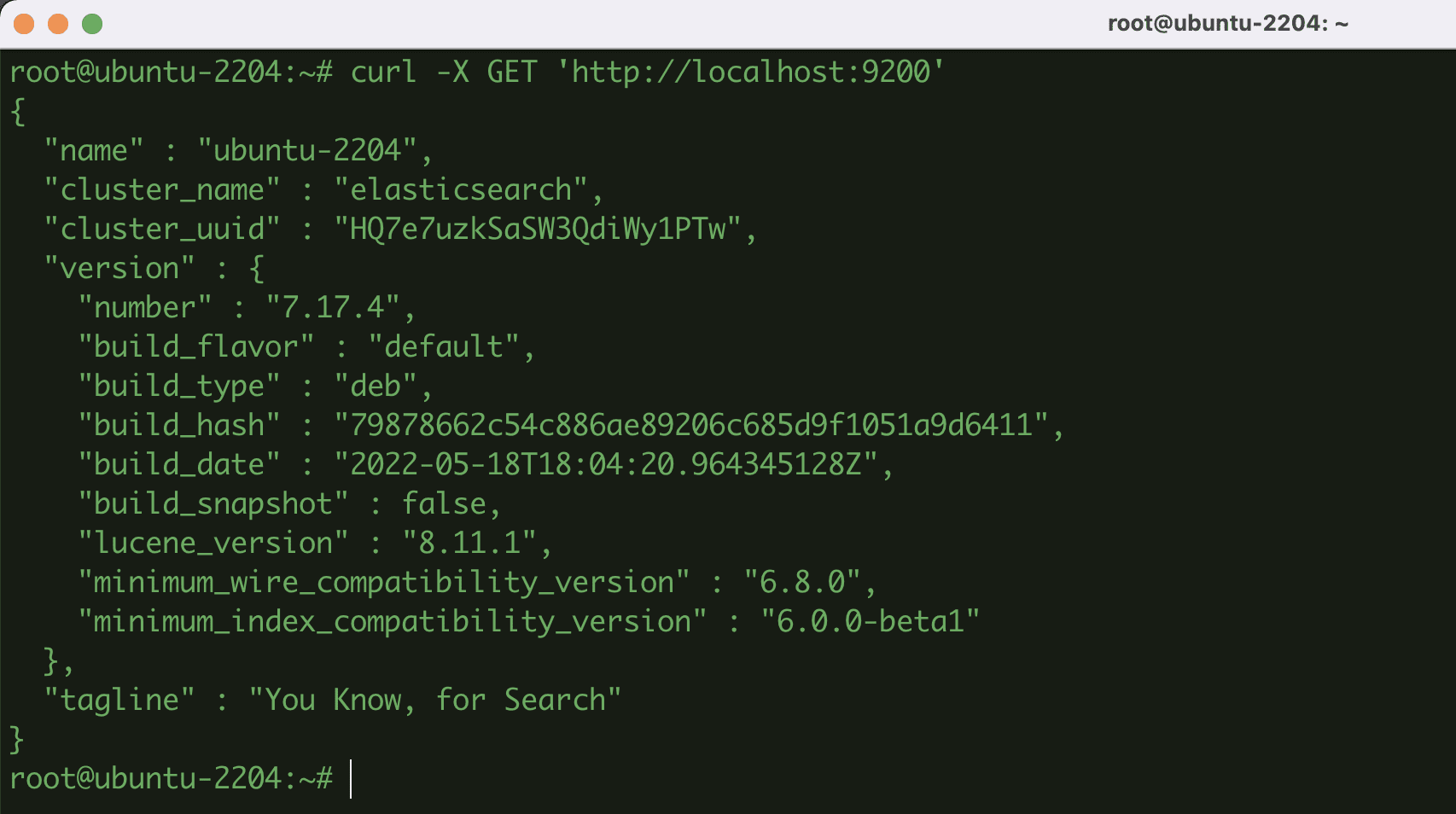
Ở trên là hướng dẫn đầy đủ các bước cài đặt Elasticsearch trên Ubuntu 22.04. Hy vọng bài viết sẽ giúp ích cho các bạn và chúc các bạn thực hiện thành công.
Các bạn có thể tham khảo thêm các hướng dẫn sử dụng khác tại link bên dưới:
Nếu các bạn cần hỗ trợ các bạn có thể liên hệ bộ phận hỗ trợ theo các cách bên dưới:
- Hotline 247: 028 888 24768 (Ext 0)
- Ticket/Email: Bạn dùng email đăng ký dịch vụ gửi trực tiếp về: support@azdigi.com.

